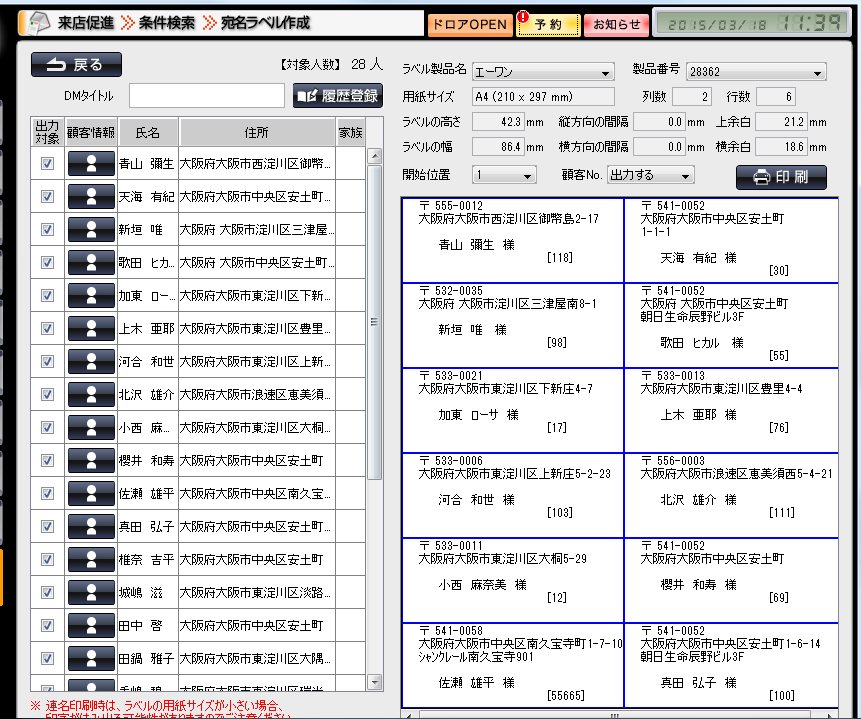2右上のラベル製品名と製品番号を選択してください。
※ラベルサイズは製品の仕様に基づき固定となります。その為、高さや幅などは変更頂くことができません。
※一覧にないラベルをご使用になりたい場合は、製品名・製品番号をサポートセンターまでご連絡下さい。
後日、一覧に追加させて頂きます。(但し、A4に限ります。)
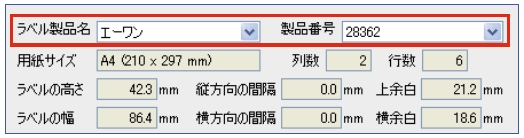
※ラベルサイズは製品の仕様に基づき固定となります。その為、高さや幅などは変更頂くことができません。
※一覧にないラベルをご使用になりたい場合は、製品名・製品番号をサポートセンターまでご連絡下さい。
後日、一覧に追加させて頂きます。(但し、A4に限ります。)
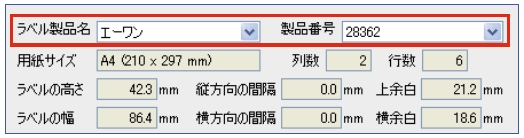
3開始位置と顧客Noの出力をするかどうかを選択して下さい。
■開始位置・・・使いかけのシールをご使用になる場合、印字開始のシール位置を設定して頂くことができます。(但し、一枚目の開始位置のみ。)
■顧客No・・・タックシールに、顧客Noを出力するかどうかを選択頂けます。

■開始位置・・・使いかけのシールをご使用になる場合、印字開始のシール位置を設定して頂くことができます。(但し、一枚目の開始位置のみ。)
■顧客No・・・タックシールに、顧客Noを出力するかどうかを選択頂けます。
4次に、印刷対象となった方の一覧を確認して下さい。
確認している中で、住所が不完全なものや、印刷対象から外したい方が見つかった場合、該当のお客様の出力対象のチェックを外して頂くと、対象外の扱いとなります。
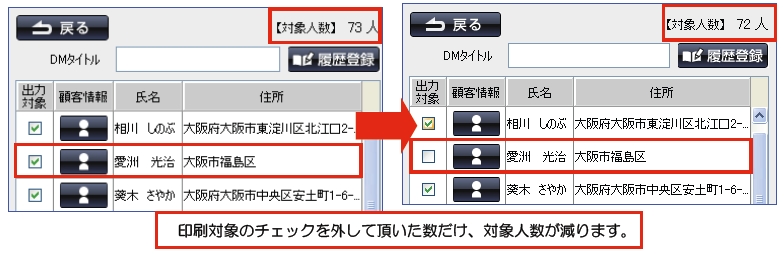
確認している中で、住所が不完全なものや、印刷対象から外したい方が見つかった場合、該当のお客様の出力対象のチェックを外して頂くと、対象外の扱いとなります。
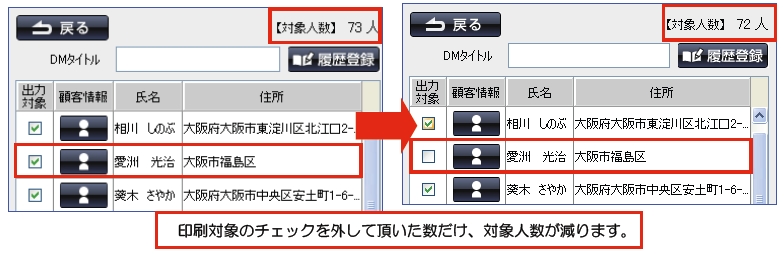
5次に、画面右上の ボタンをクリック頂くと、印刷して頂くことができます。
ボタンをクリック頂くと、印刷して頂くことができます。
※用紙設定などは、ご使用のプリンタの設定に依存している為、プリンタの用紙設定を確認の上、印刷して下さい。
※用紙設定などは、ご使用のプリンタの設定に依存している為、プリンタの用紙設定を確認の上、印刷して下さい。